
הפעלת DVD או קובץ סרט DVD ב״נגן ה-DVD״ ב-Mac
ניתן להשתמש ביישום ״נגן ה-DVD״ להפעלת תקליטורי DVD או קבצים של סרטי DVD המאוחסנים במחשב.
הערה: לא ניתן להעתיק ולהפעיל תיקיות וידאו מתקליטורי DVD המוגנים מפני העתקה. נגן ה-DVD גם אינו מפעיל סוגי מדיה אחרים, כגון תקליטורי Blu-ray, ואינו מזהה תוכן וידאו שנצרב בסוגים מסוימים של תקליטורי DVD-RW.
הפעלת DVD
הכנס/י תקליטור, והיישום ״נגן ה-DVD״
 יתחיל להפעיל אותו.
יתחיל להפעיל אותו.אם התקליטור אינו מופעל באופן אוטומטי, הקש/י על מקש הרווח לאחר זיהוי התקליטור.
טיפ: ניתן גם לפתוח את היישום ״נגן ה-DVD״ באמצעות Siri או חיפוש עם Spotlight.
הפעלת קובץ סרט DVD המאוחסן ב-Mac
ביישום ״נגן DVD״
 ב-Mac, יש לבחור ״קובץ״ > ״פתיחת מדיית DVD״.
ב-Mac, יש לבחור ״קובץ״ > ״פתיחת מדיית DVD״.נווט/י אל התיקיה VIDEO_TS המכילה את קובץ הסרט שברצונך להפעיל, ולאחר מכן לחץ/י על ״פתח״.
שליטה בהפעלה של DVD או של קובץ סרט DVD
ביישום ״נגן ה-DVD״
 ב-Mac, הפעל/י DVD או קובץ סרט DVD.
ב-Mac, הפעל/י DVD או קובץ סרט DVD.הזז/י את המצביע בנקודה כלשהי מעל לסרט על-מנת להציג את פקדי ההפעלה, ואז בצע/י אחת מהפעולות הבאות:
הפעלה או השהיה: לחץ/י על הכפתור ״הפעל״
 או ״השהה״
או ״השהה״  (או השתמש/י בפקדי ההפעלה ב‑Touch Bar).
(או השתמש/י בפקדי ההפעלה ב‑Touch Bar).כוונון עוצמת השמע: גרור/י את מחוון עוצמת הקול שמאלה או ימינה כדי להגביר או להחליש (או השתמש/י בפקדי ההפעלה ב‑Touch Bar).
הרצה אחורה או קדימה: לחץ/י בנקודה מסוימת על ציר הזמן כדי לדלג ישירות אליה, או גרור/י את ידית ההתקדמות שמאלה כדי לחזור אחורה או ימינה כדי להריץ קדימה (או השתמש/י בפקדי ההפעלה ב-Touch Bar).
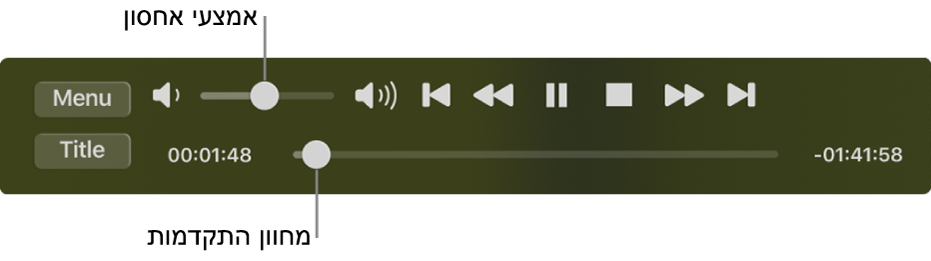
גש/י לתפריטי הדיסק (אם הוא זמין): לחץ/י על ״תפריט״ כדי לבחור אפשרויות אחרות הזמינות מתפריט הדיסק, כגון מאפיינים מיוחדים או כתוביות.
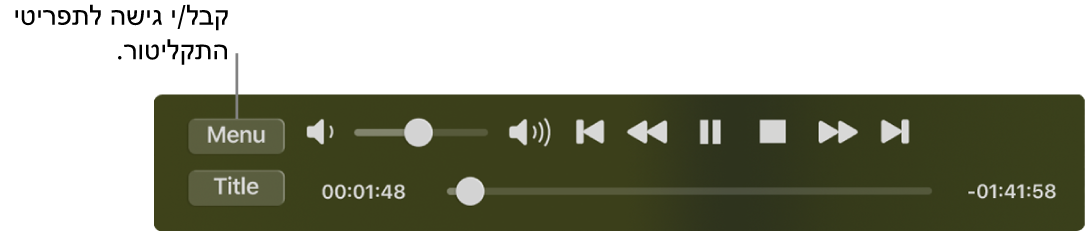
התאמה אישית של אפשרויות הפעלה נוספות: ראה/י שינוי המיקום והגודל של חלון הסרט והתאמה אישית של פלט שמע.
טיפ: אם חלון הפקדים של הפלייבק ממוקם בראש התפריט האינטראקטיבי של הכונן, ניתן לגרור אותו הצידה.